首页
右键新建中没有PPT等怎么办?右键新建中没有PPT等解决方法
右键新建中没有PPT等怎么办?右键新建中没有PPT等解决方法
2022-07-10 00:38:18
来源:互联网
作者:admin
当很多朋友右键点击新的页面时,他们会发现列表中的ppt丢失了。怎么回事?实际上,注册列表中缺少了一些文件。我们所要做的就是进入设置并调整值。让我们看看编辑器的具体教程。
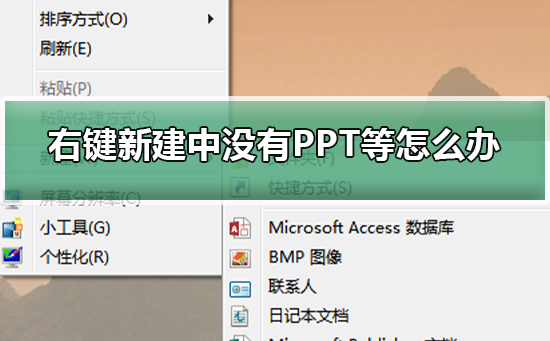
修复右键新建中没有PPT的步骤
1、点击开始,找到运行命令行,输入regedit,打开注册表。
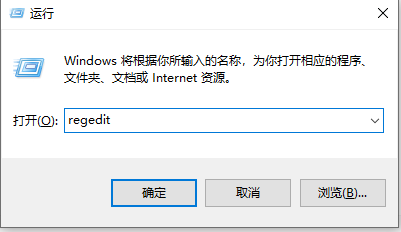
2、在左侧找到HKEY_CLASSES_ROOT目录,并展开。
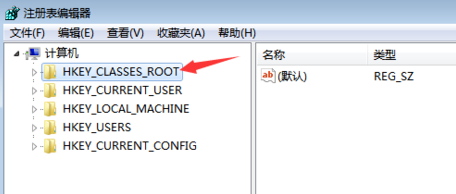
3、首先,我们利用CTRL + F 快捷键,查找“pptx”的位置,当然这里也可以自己下拉查找。
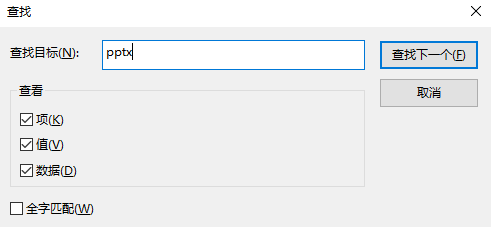
4、找到之后,不用展开目录。我们可以看到右侧有一个(默认),如果不是该值也不要紧。
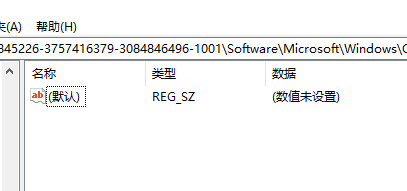
5、双击(默认)一项,将其改为将(默认)改为PowerPoint.Show.12。
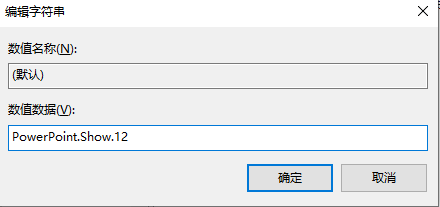
6、关闭注册表,刷新桌面,这是我们发现右键新建中ppt神奇的回来了。
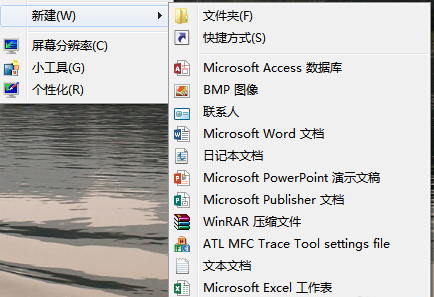
7、如果在注册表中使用CTRL + F查找时,没有找到相应的目录,请注意图中标出的“查找下一个”。CTRL + F只能查找该位置后的内容,请选择HKEY_CLASSES_ROOT目录中的第一个目录后,重新查找。
以上就是系统520为您带来的修复右键新建中没有PPT的步骤,希望可以解决掉您的困惑。
精品游戏
换一批
